3DMax家具建模教程
设·集合小编 发布时间:2023-02-24 23:42:54 425次最后更新:2024-03-08 10:47:55
导语概要

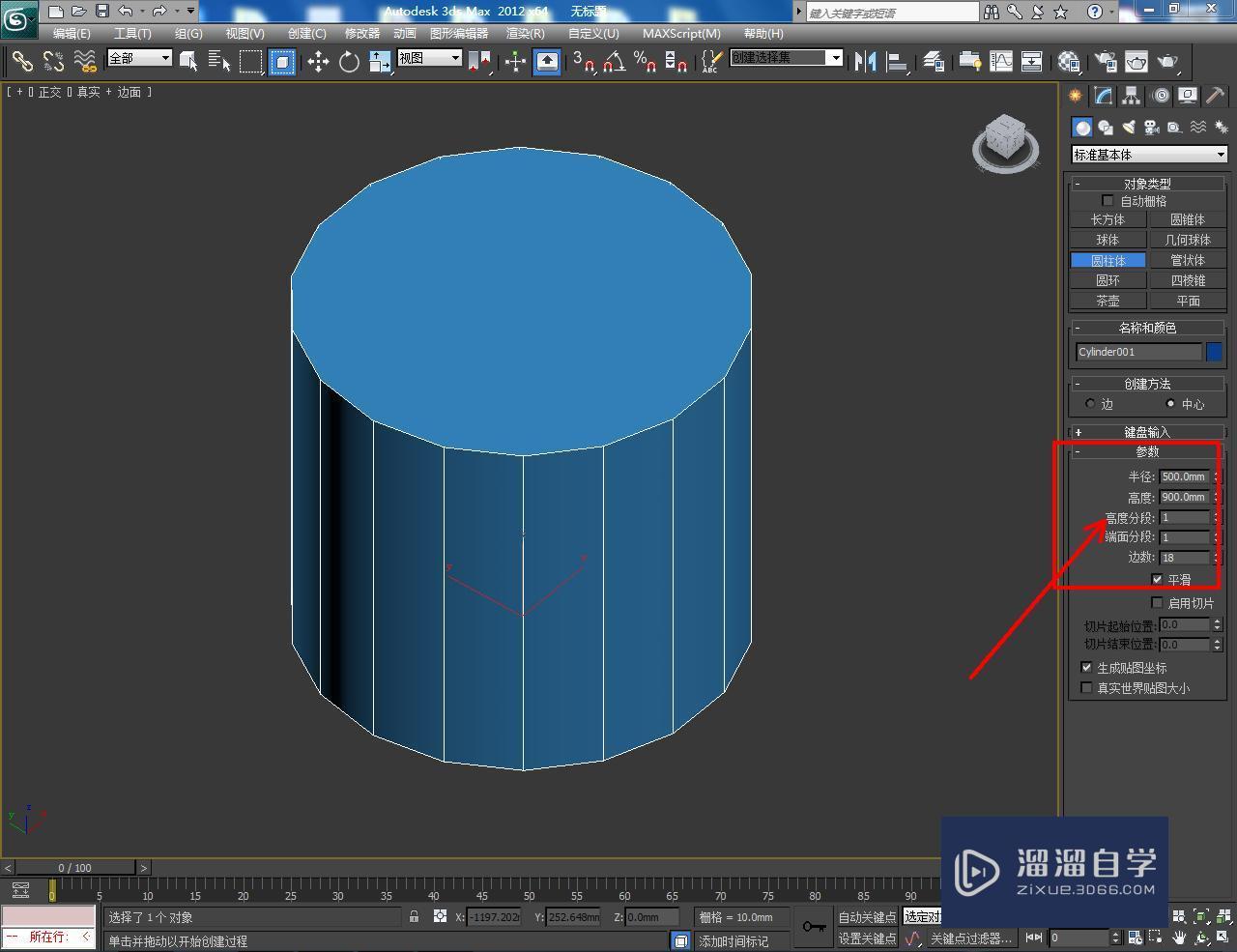














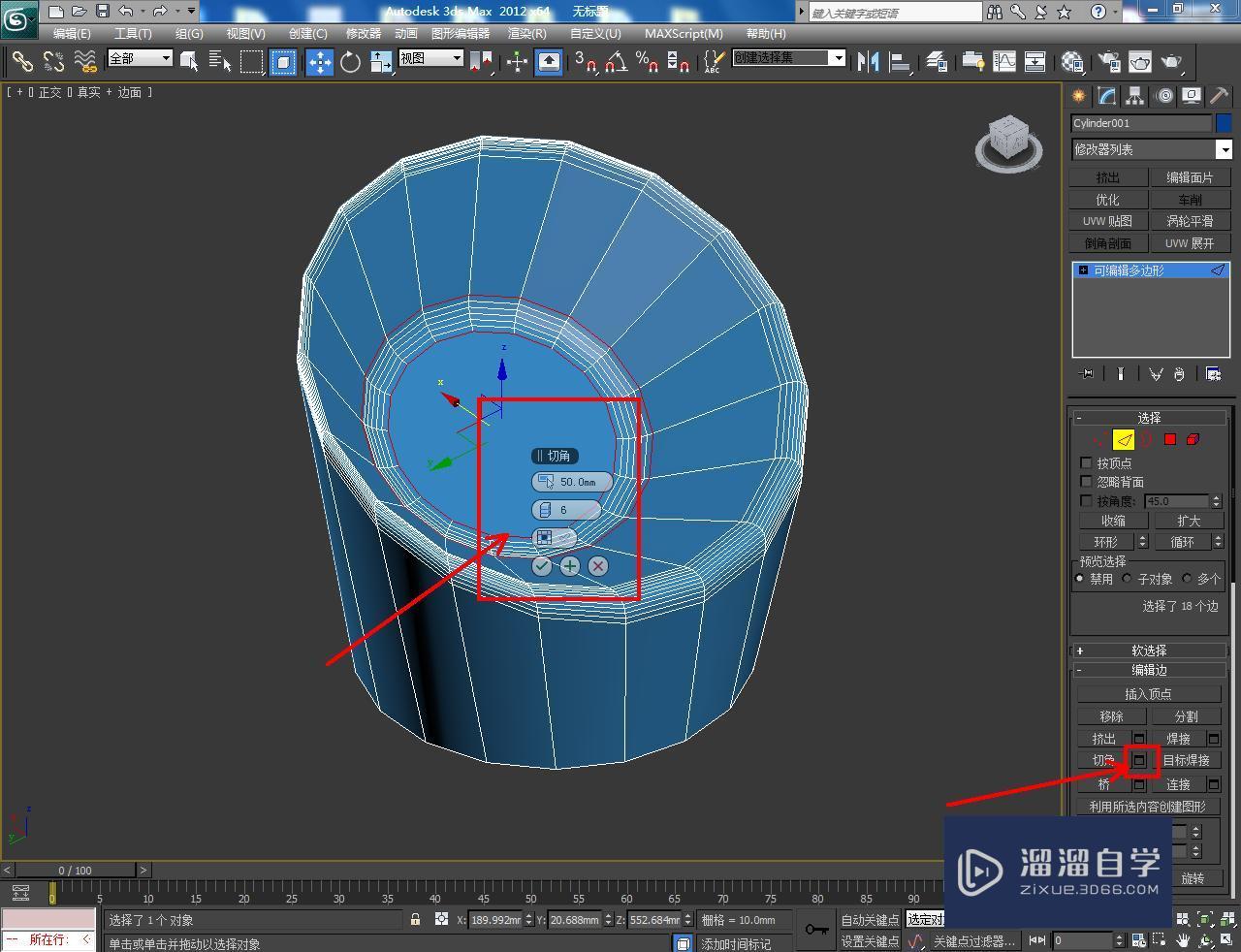













第1步打开3Dmax软件,点击【创建】-【几何体】-【圆柱体】,按图示参数绘制一个圆柱体模型。选中模型,点击鼠标右键-【转换为】-【转换为可编辑多边形】;第2步点击右边工作区中的【多边形】,选中模型顶面后,按图示对选面进行缩放和旋转。完成后,点击【倒角】右边的小方框,并设置好倒角的各个参数;第3步点击右边工作区中的【边】,选中图示模型上的边后,点击【切角】右边的小方框并按图示设置好切角的各个参数,完成选边的切角操作处理;第4步同样通过切角命令,完成另外两组选线的切角操作处理(如图所示);第5步选中模型,点击【修改】-【修改器列表】-【涡轮平滑】,对模型进行平滑优化处理,完成家具模型的制作;第6步点击【材质编辑器】,按图示参数设置一个皮材质球并将其附加给家具模型。最后,点击【渲染】将家具模型渲染出图即可。
相信很多同学在刚练习3DMax的时候都会去找家具等建模来练习,但是对于一个新手来说其实也那么简单的,那么下面我就给大家带来详细的3dmax家具建模教程,希望本文对大家有帮助,感兴趣的小伙伴可以一起学习了解一下。
工具/软件
电脑型号:联想(Lenovo)天逸510S; 系统版本:Windows7; 软件版本:3DMax2012
方法/步骤
第1步
打开3Dmax软件,点击【创建】-【几何体】-【圆柱体】,按图示参数绘制一个圆柱体模型。选中模型,点击鼠标右键-【转换为】-【转换为可编辑多边形】;
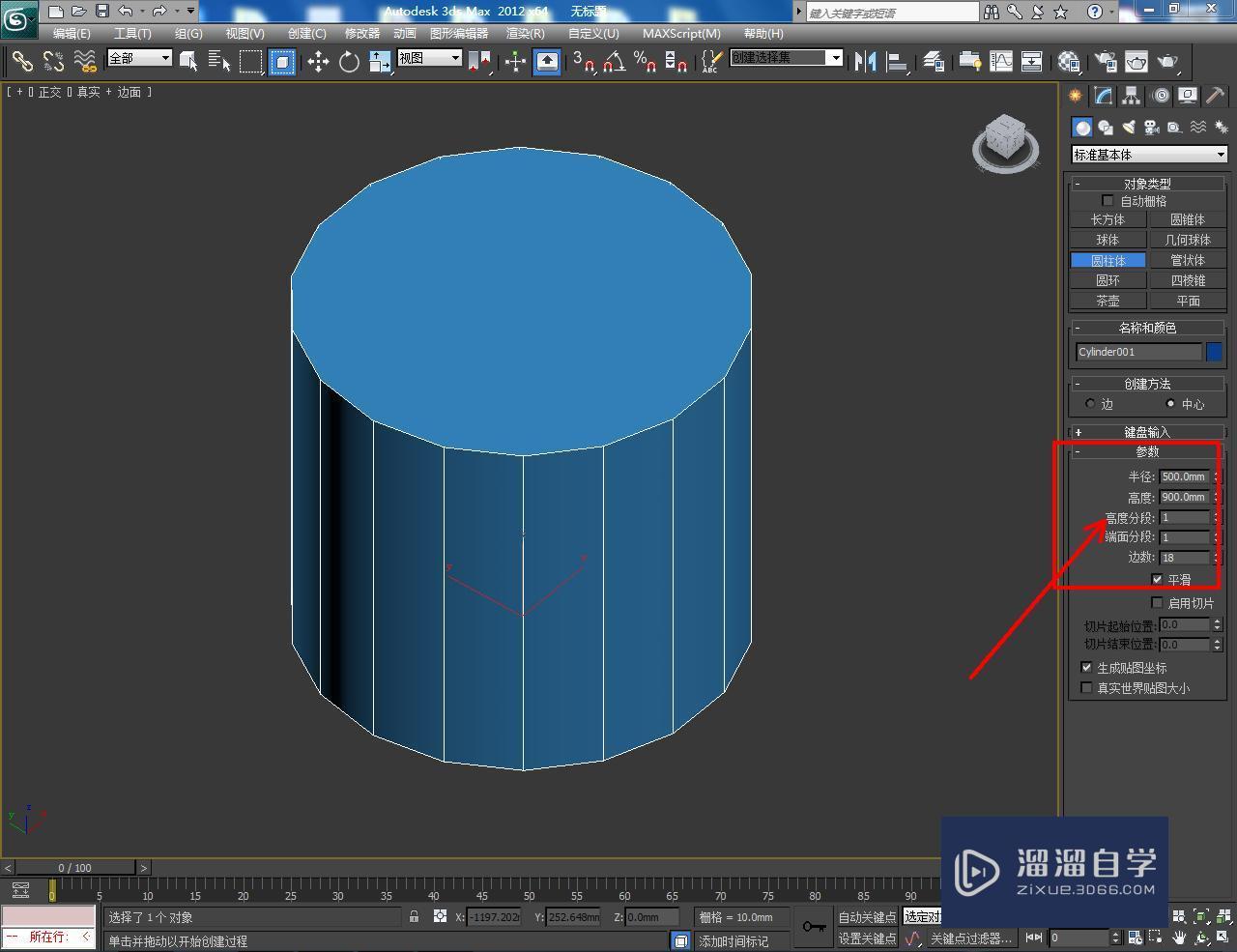


第2步
点击右边工作区中的【多边形】,选中模型顶面后,按图示对选面进行缩放和旋转。完成后,点击【倒角】右边的小方框,并设置好倒角的各个参数;






第3步
点击右边工作区中的【边】,选中图示模型上的边后,点击【切角】右边的小方框并按图示设置好切角的各个参数,完成选边的切角操作处理;



第4步
同样通过切角命令,完成另外两组选线的切角操作处理(如图所示);
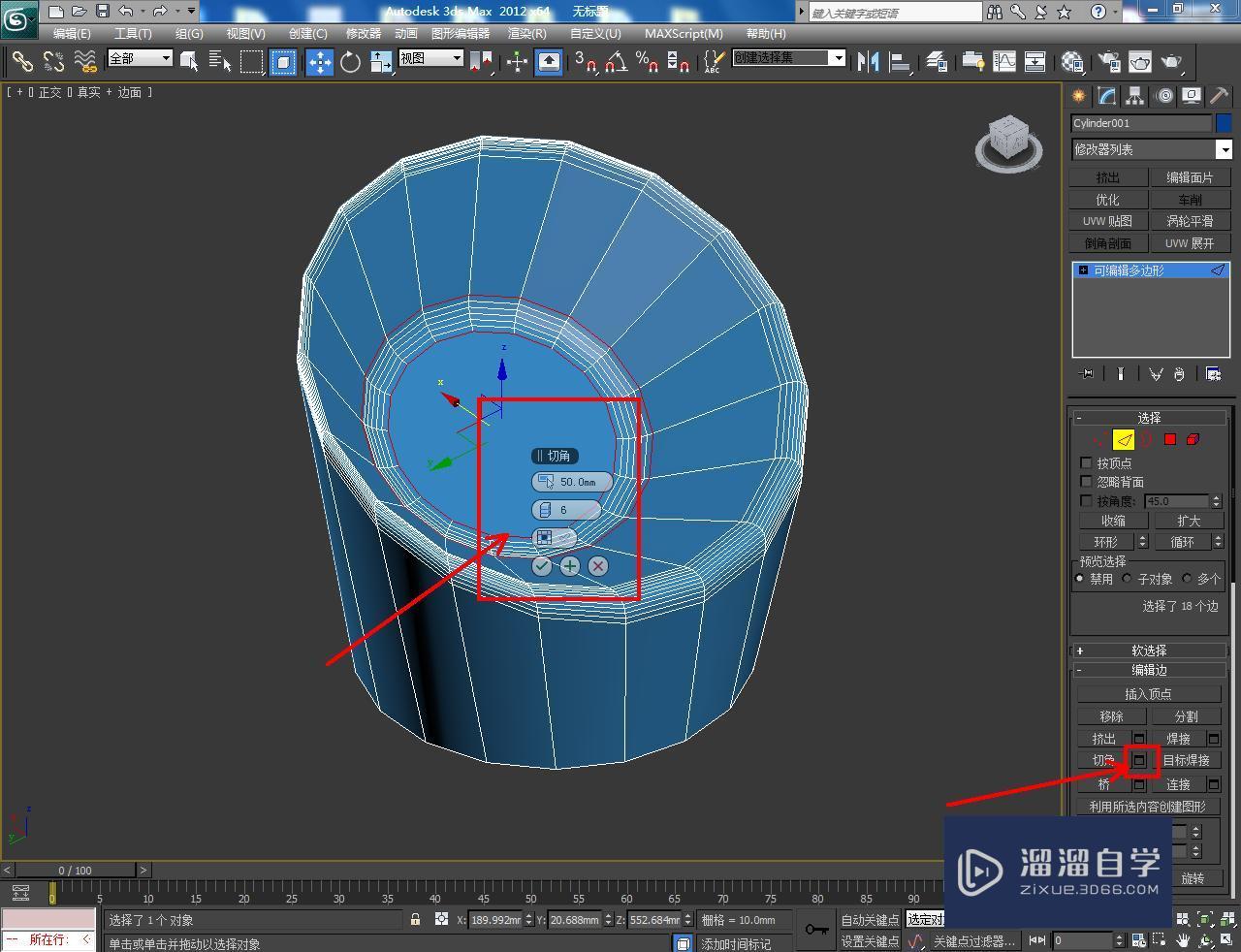




第5步
选中模型,点击【修改】-【修改器列表】-【涡轮平滑】,对模型进行平滑优化处理,完成家具模型的制作;


第6步
点击【材质编辑器】,按图示参数设置一个皮材质球并将其附加给家具模型。最后,点击【渲染】将家具模型渲染出图即可。





相关文章
广告位


评论列表